
时间:2021-06-12 20:19:49 来源:www.win10xitong.com 作者:win10
我们在用win10系统遇到windows10已重置应用默认设置的情况的时候,你会怎么处理呢?如果你平时没有经常琢磨系统知识,那这次就可能不知道该如何处理了。那能不能解决呢?肯定时可以解决windows10已重置应用默认设置的问题,小编提供以下的解决流程:1.按下Windows键+i键,弹出系统设置窗口。2.在设置窗口中,点击应用就可以很好的处理了.篇幅有限,下面我们就继续来看看windows10已重置应用默认设置的解决步骤。
具体方法:
1.按下窗口键弹出系统设置窗口。
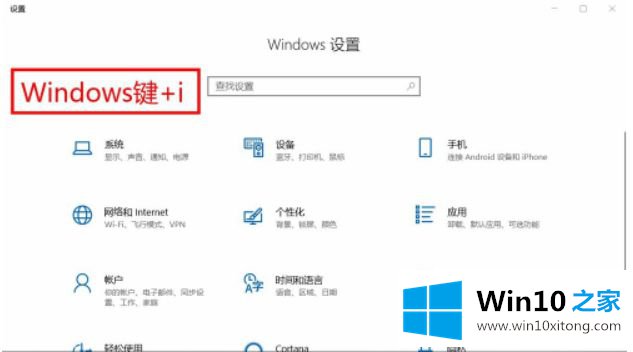
2.在设置窗口中,单击应用。
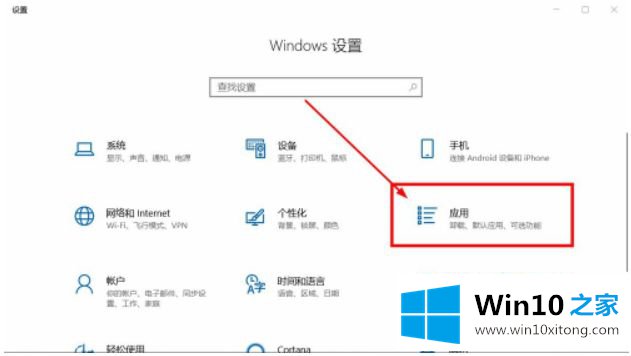
3.在应用程序设置窗口的左侧,单击默认应用程序。
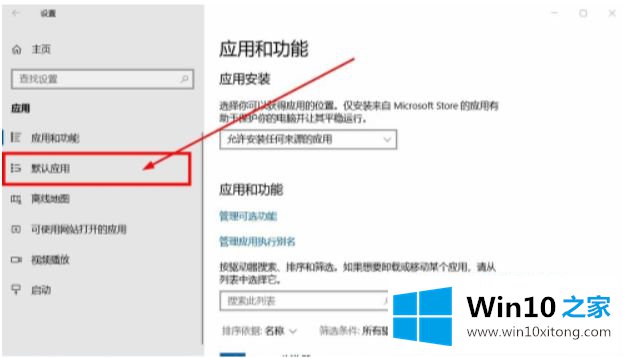
4.下拉默认应用程序设置菜单,单击以按文件类型指定默认应用程序。
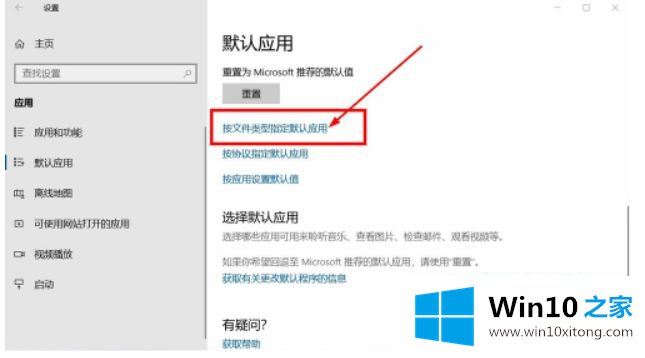
5.进入设置菜单,有些文件类型没有指定默认应用。单击加号添加默认应用程序。
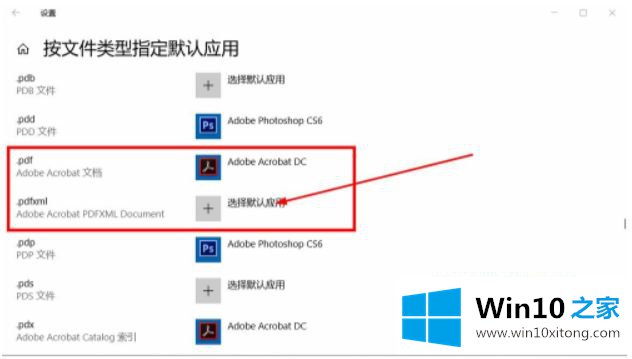
6.为所有常用文件类型指定默认应用程序,以避免系统重置默认设置。
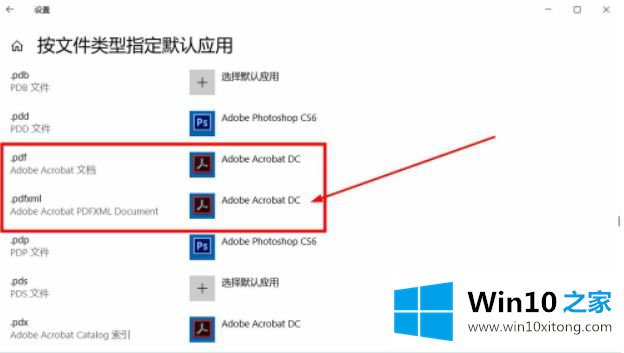
以上是w10已经重置并应用默认设置的处理方法。有这种情况的用户可以按照边肖的方法操作,希望对大家有帮助。
如果你遇到了windows10已重置应用默认设置的问题不知道怎么办,那么可以好好阅读一下上面所说的方法,肯定是可以解决的。如果问题还不能得到解决,可以用重装系统的办法进行解决,windows系统下载可以继续关注本站。